四、 體驗孩子賬號
等所有的設置進行完畢,並重新啟動計算機後。右擊系統托盤中的“Family Safety”圖標,再以孩子的賬號登錄,便可以提前體驗到孩子使用這台電腦時的感受了。
1. 訪問正常網站
根據前面的設置,筆者試驗性地打開了一些常用網站。在整個過程中,所有的網頁基本上都能正常打開。只不過,由於Family Safety要對頁面內容進行實時過濾,因此網頁的顯示速度,多少打了些折扣,如圖7所示。
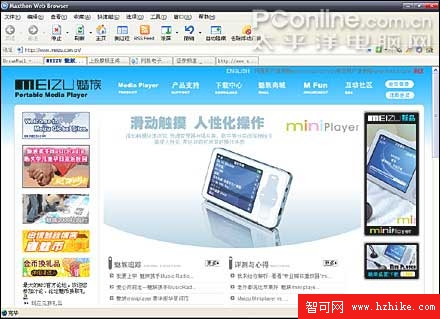
圖7 “家長控制”下的網頁浏覽
2. 訪問受限網站
而當嘗試訪問一些受限網站時,最終的結果也是相當令人滿意的。除了一些敏感度較高的網站直接無法訪問之外(事前已證明這些網站可以正常訪問),在訪問一些包含有“受限”內容的頁面時,Family Safety也能成功將其攔截下,如圖8所示。

圖8 Family Safety對敏感網頁進行了過濾